O que é Search Marquis
Search Marquis é um sequestrador genérico de navegador que afeta computadores Mac. Os sinais de que ele está presente no computador incluem searchmarquis.com abertura toda vez que você iniciar seu navegador, bem como alterações indesejadas nas configurações do seu navegador. No que diz respeito às infecções, este sequestrador de navegador é bastante perceptível considerando que um site desconhecido será carregado em vez de sua página inicial habitual. Você também notará que seu mecanismo de busca será diferente. Os sequestradores de navegadores promovem mecanismos de busca questionáveis que inserem conteúdo patrocinado em resultados de pesquisa, a fim de redirecionar os usuários para determinados sites com o propósito de gerar tráfego e receita. 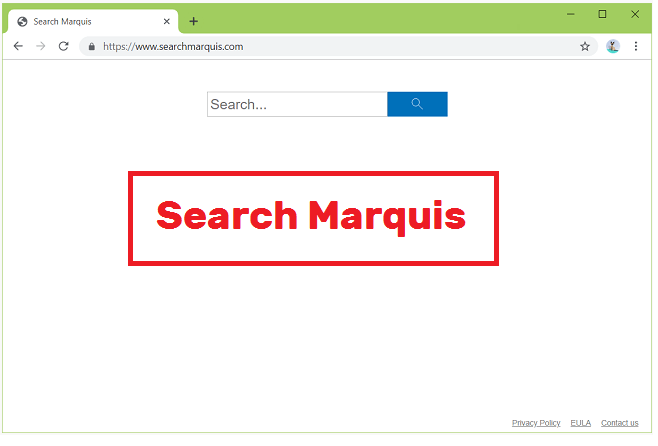
Antes de ficar muito preocupado, não é uma infecção perigosa que causará danos ao seu computador ou aos seus arquivos. Ele se concentra em expô-lo ao conteúdo de anúncio acima de tudo, para que você não precise se preocupar com danos diretos. No entanto, deve-se mencionar que o sequestrador tentará redirecioná-lo para todos os tipos de sites, e nem todos eles estarão necessariamente seguros. Alguns dos sites para os usuários que você é redirecionado podem ocultar malware ou promover golpes, portanto, embora os sequestradores não sejam diretamente prejudiciais, eles podem causar problemas.
Se você encontrar este sequestrador de navegador instalado em seu Mac, quanto mais cedo você Search Marquis remover, melhor. Pode ser feito manualmente se preferir, mas usar software anti-spyware seria mais fácil.
Como evitar infecções por sequestradores de navegador
Sequestradores de navegador, adware e programas potencialmente indesejados (PUPs) usam o método de agrupamento de software para instalar nos computadores dos usuários sem serem notados. A forma como o agrupamento de software funciona é que as infecções acima mencionadas são anexadas ao software livre como ofertas extras e são permitidas a instalação ao lado automaticamente, sem exigir qualquer permissão adicional dos usuários. É por isso que este método é bastante desaprovado, e os programas que o usam são frequentemente detectados como ameaças potenciais por programas antivírus.
As ofertas que vêm adicionadas ao software livre são opcionais, para que você possa evitar suas instalações. A razão pela qual muitos usuários acabam acidentalmente permitindo essas instalações indesejadas é que as ofertas estão inicialmente escondidas. Ao instalar programas gratuitos, muitos usuários optam por configurações padrão porque a janela de instalação os recomenda, mas essas configurações são exatamente por isso que os usuários acabam instalando as ofertas. As configurações padrão ocultam as ofertas e permitem sua instalação automaticamente. Se você usar configurações Avançadas ou Personalizadas, todas as ofertas adicionadas serão visíveis, e você terá a opção de desmarcar todas as ofertas. Simplesmente desmarcar as caixas é suficiente. Uma vez feito isso, você pode continuar instalando o programa.
Tenha em mente que algumas das ofertas podem parecer úteis à primeira vista, mas ainda não é recomendável instalá-las. Nenhum programa legítimo usará agrupamento de software para instalar, e qualquer programa que o faça não deve estar no seu computador. Se você permitir essas instalações indesejadas, o computador se encherá rapidamente de programas de lixo que podem ser difíceis de se livrar uma vez instalados.
Um sequestrador de navegador pode prejudicar seu computador?
Assim que este sequestrador de navegador instalar em seu Mac, você saberá. As configurações do seu navegador, quer você esteja usando o Google Chrome Safari, ou a Mozilla, Firefox terão as configurações alteradas. Em particular, searchmarquis.com ser definido como sua página inicial/novas guias. Seu mecanismo de pesquisa padrão também será alterado. Você não será capaz de desfazer essas alterações de configuração enquanto o sequestrador permanecer instalado porque ele continuará fazendo as alterações várias vezes.
O sequestrador pretende redirecioná-lo para sites patrocinados, e é por isso que ele vai empurrar uma pesquisa questionável que altera os resultados de pesquisa para incluir determinados links. Você será mostrado resultados patrocinados mesmo ao fazer uma pesquisa através da barra de endereços do seu navegador, porque o mecanismo de pesquisa questionável é definido como seu mecanismo de pesquisa padrão. Esses resultados terão muito pouco a ver com o que você estava procurando, então não há necessidade de interagir com eles. Na verdade, você deve evitar ativamente clicar neles porque você pode ser exposto a sites perigosos que escondem malware ou promovem golpes. Assim, mesmo que o sequestrador não seja diretamente prejudicial, o mesmo não pode ser dito sobre seus redirecionamentos.
Search Marquis remoção
Os sequestradores de navegador não são infecções graves, então você pode remover Search Marquis tanto usando software antivírus quanto manualmente. Se você quiser excluir Search Marquis manualmente, as instruções serão fornecidas abaixo. Mas para usuários que têm pouca experiência em desinstalar programas persistentes, seria melhor usar software antivírus porque o programa cuidaria de tudo, incluindo desfazer todas as alterações de configuração do navegador feitas pelo sequestrador.
Offers
Baixar ferramenta de remoçãoto scan for Search MarquisUse our recommended removal tool to scan for Search Marquis. Trial version of provides detection of computer threats like Search Marquis and assists in its removal for FREE. You can delete detected registry entries, files and processes yourself or purchase a full version.
More information about SpyWarrior and Uninstall Instructions. Please review SpyWarrior EULA and Privacy Policy. SpyWarrior scanner is free. If it detects a malware, purchase its full version to remove it.

Detalhes de revisão de WiperSoft WiperSoft é uma ferramenta de segurança que oferece segurança em tempo real contra ameaças potenciais. Hoje em dia, muitos usuários tendem a baixar software liv ...
Baixar|mais


É MacKeeper um vírus?MacKeeper não é um vírus, nem é uma fraude. Enquanto existem várias opiniões sobre o programa na Internet, muitas pessoas que odeiam tão notoriamente o programa nunca tê ...
Baixar|mais


Enquanto os criadores de MalwareBytes anti-malware não foram neste negócio por longo tempo, eles compensam isso com sua abordagem entusiástica. Estatística de tais sites como CNET mostra que esta ...
Baixar|mais
Quick Menu
passo 1. Desinstale o Search Marquis e programas relacionados.
Remover Search Marquis do Windows 8 e Wndows 8.1
Clique com o botão Direito do mouse na tela inicial do metro. Procure no canto inferior direito pelo botão Todos os apps. Clique no botão e escolha Painel de controle. Selecione Exibir por: Categoria (esta é geralmente a exibição padrão), e clique em Desinstalar um programa. Clique sobre Speed Cleaner e remova-a da lista.


Desinstalar o Search Marquis do Windows 7
Clique em Start → Control Panel → Programs and Features → Uninstall a program.


Remoção Search Marquis do Windows XP
Clique em Start → Settings → Control Panel. Localize e clique → Add or Remove Programs.


Remoção o Search Marquis do Mac OS X
Clique em Go botão no topo esquerdo da tela e selecionados aplicativos. Selecione a pasta aplicativos e procure por Search Marquis ou qualquer outro software suspeito. Agora, clique direito sobre cada dessas entradas e selecione mover para o lixo, em seguida, direito clique no ícone de lixo e selecione esvaziar lixo.


passo 2. Excluir Search Marquis do seu navegador
Encerrar as indesejado extensões do Internet Explorer
- Toque no ícone de engrenagem e ir em Gerenciar Complementos.


- Escolha as barras de ferramentas e extensões e eliminar todas as entradas suspeitas (que não sejam Microsoft, Yahoo, Google, Oracle ou Adobe)


- Deixe a janela.
Mudar a página inicial do Internet Explorer, se foi alterado pelo vírus:
- Pressione e segure Alt + X novamente. Clique em Opções de Internet.


- Na guia Geral, remova a página da seção de infecções da página inicial. Digite o endereço do domínio que você preferir e clique em OK para salvar as alterações.


Redefinir o seu navegador
- Pressione Alt+T e clique em Opções de Internet.


- Na Janela Avançado, clique em Reiniciar.


- Selecionea caixa e clique emReiniciar.


- Clique em Fechar.


- Se você fosse incapaz de redefinir seus navegadores, empregam um anti-malware respeitável e digitalizar seu computador inteiro com isso.
Apagar o Search Marquis do Google Chrome
- Abra seu navegador. Pressione Alt+F. Selecione Configurações.


- Escolha as extensões.


- Elimine as extensões suspeitas da lista clicando a Lixeira ao lado deles.


- Se você não tiver certeza quais extensões para remover, você pode desabilitá-los temporariamente.


Redefinir a homepage e padrão motor de busca Google Chrome se foi seqüestrador por vírus
- Abra seu navegador. Pressione Alt+F. Selecione Configurações.


- Em Inicialização, selecione a última opção e clique em Configurar Páginas.


- Insira a nova URL.


- Em Pesquisa, clique em Gerenciar Mecanismos de Pesquisa e defina um novo mecanismo de pesquisa.




Redefinir o seu navegador
- Se o navegador ainda não funciona da forma que preferir, você pode redefinir suas configurações.
- Abra seu navegador. Pressione Alt+F. Selecione Configurações.


- Clique em Mostrar configurações avançadas.


- Selecione Redefinir as configurações do navegador. Clique no botão Redefinir.


- Se você não pode redefinir as configurações, compra um legítimo antimalware e analise o seu PC.
Remova o Search Marquis do Mozilla Firefox
- No canto superior direito da tela, pressione menu e escolha Add-ons (ou toque simultaneamente em Ctrl + Shift + A).


- Mover para lista de extensões e Add-ons e desinstalar todas as entradas suspeitas e desconhecidas.


Mudar a página inicial do Mozilla Firefox, se foi alterado pelo vírus:
- Clique no botão Firefox e vá para Opções.


- Na guia Geral, remova o nome da infecção de seção da Página Inicial. Digite uma página padrão que você preferir e clique em OK para salvar as alterações.


- Pressione OK para salvar essas alterações.
Redefinir o seu navegador
- Pressione Alt+H.


- Clique em informações de resolução de problemas.


- Selecione Reiniciar o Firefox (ou Atualizar o Firefox)


- Reiniciar o Firefox - > Reiniciar.


- Se não for possível reiniciar o Mozilla Firefox, digitalizar todo o seu computador com um anti-malware confiável.
Desinstalar o Search Marquis do Safari (Mac OS X)
- Acesse o menu.
- Escolha preferências.


- Vá para a guia de extensões.


- Toque no botão desinstalar junto a Search Marquis indesejáveis e livrar-se de todas as outras entradas desconhecidas também. Se você for unsure se a extensão é confiável ou não, basta desmarca a caixa Ativar para desabilitá-lo temporariamente.
- Reinicie o Safari.
Redefinir o seu navegador
- Toque no ícone menu e escolha redefinir Safari.


- Escolher as opções que você deseja redefinir (muitas vezes todos eles são pré-selecionados) e pressione Reset.


- Se você não pode redefinir o navegador, analise o seu PC inteiro com um software de remoção de malware autêntico.
Site Disclaimer
2-remove-virus.com is not sponsored, owned, affiliated, or linked to malware developers or distributors that are referenced in this article. The article does not promote or endorse any type of malware. We aim at providing useful information that will help computer users to detect and eliminate the unwanted malicious programs from their computers. This can be done manually by following the instructions presented in the article or automatically by implementing the suggested anti-malware tools.
The article is only meant to be used for educational purposes. If you follow the instructions given in the article, you agree to be contracted by the disclaimer. We do not guarantee that the artcile will present you with a solution that removes the malign threats completely. Malware changes constantly, which is why, in some cases, it may be difficult to clean the computer fully by using only the manual removal instructions.
